要跟外國友人溝通時,除了可以使用 Google 翻譯、有道翻譯官等先前介紹過的翻譯 App 以外,其實在 LINE 裡也有內建各式各樣的翻譯機器人!而且都支援雙向翻譯,以「中日翻譯」為例,只要中文它就會幫你翻譯成日文、輸入日文就可以翻譯成中文;若與外國朋友用 LINE 溝通時,善用 LINE 的翻譯機器人可以省下許多來回切換 App 的時間!
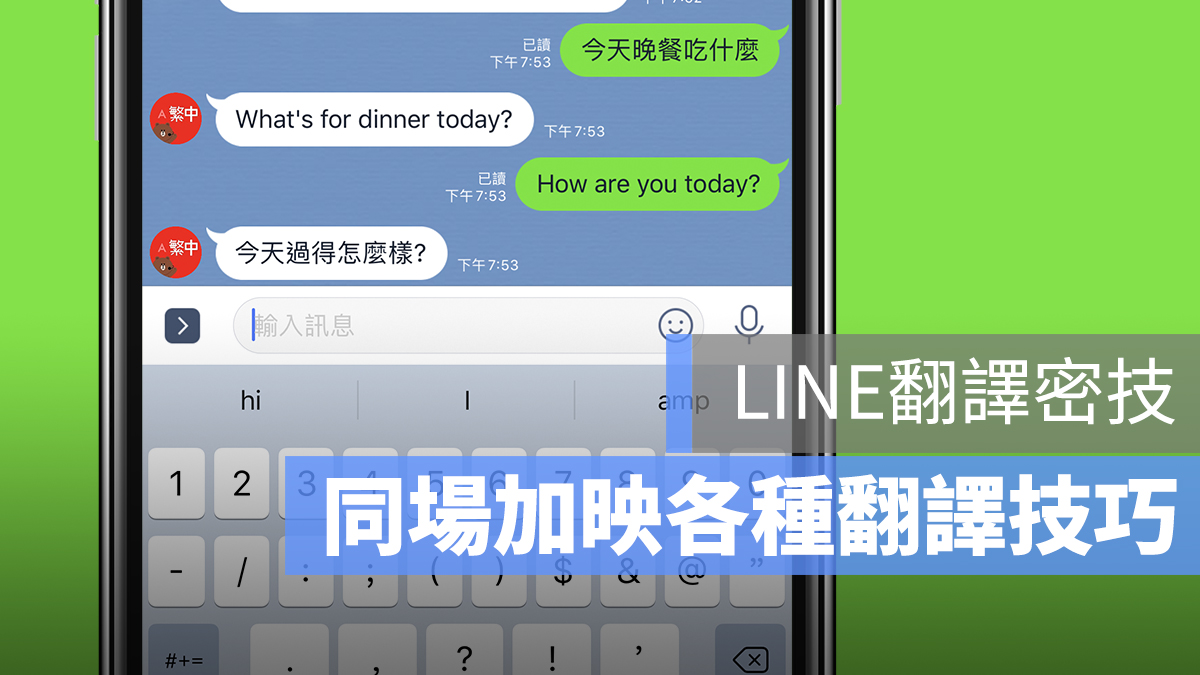
以下就介紹各種翻譯的官方帳號,供大家參考使用;這些都是 LINE 官方推出的服務喔。
LINE 中日、中英翻譯,支援雙向翻譯
以 LINE 的「中英翻譯」機器人來舉例(帳號皆附在文末),加入官方帳號後,只要輸入中文它就會幫你翻譯成英文:
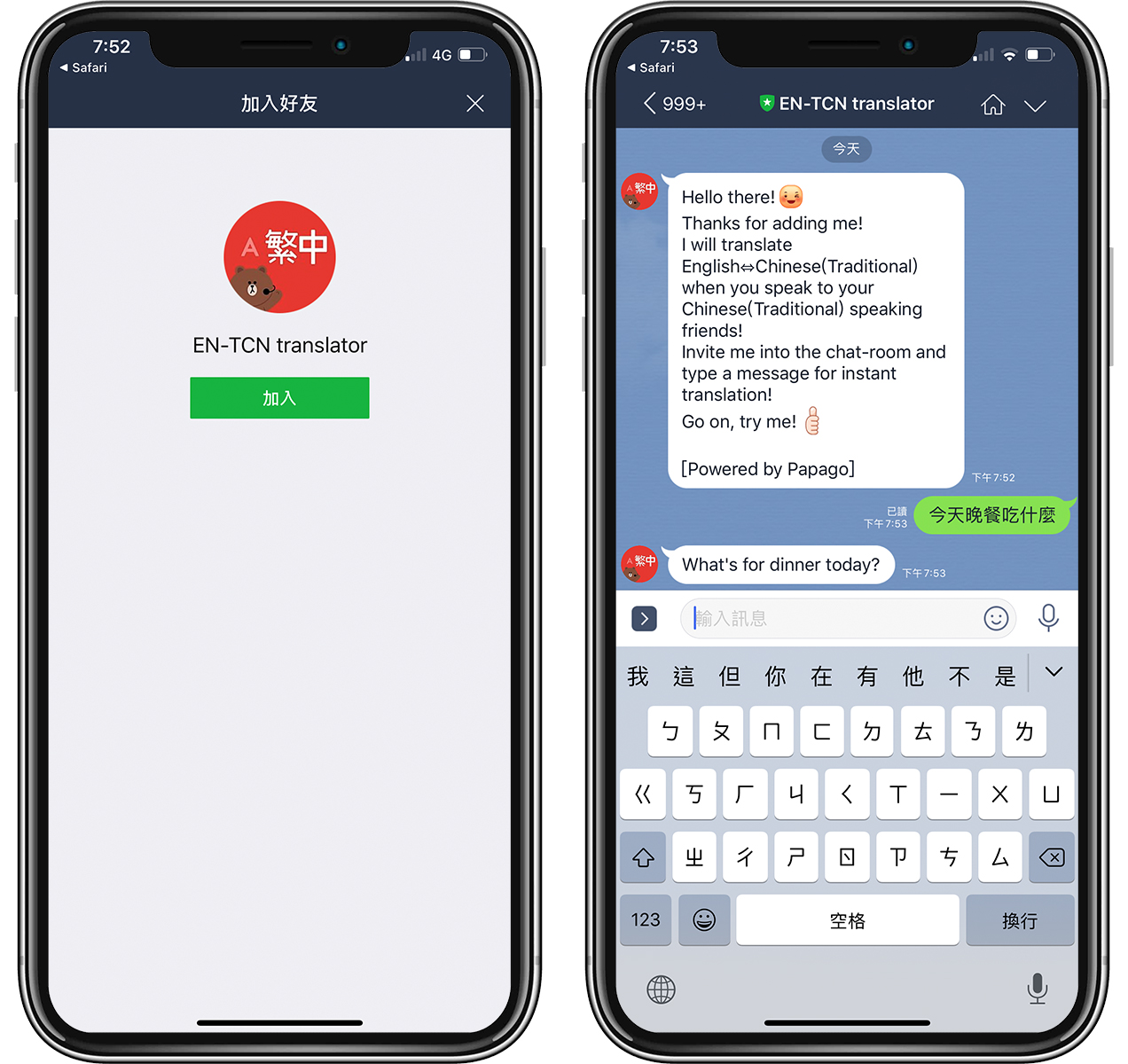
因為支援雙向翻譯,所以輸入英文就會翻譯成中文,非常方便。
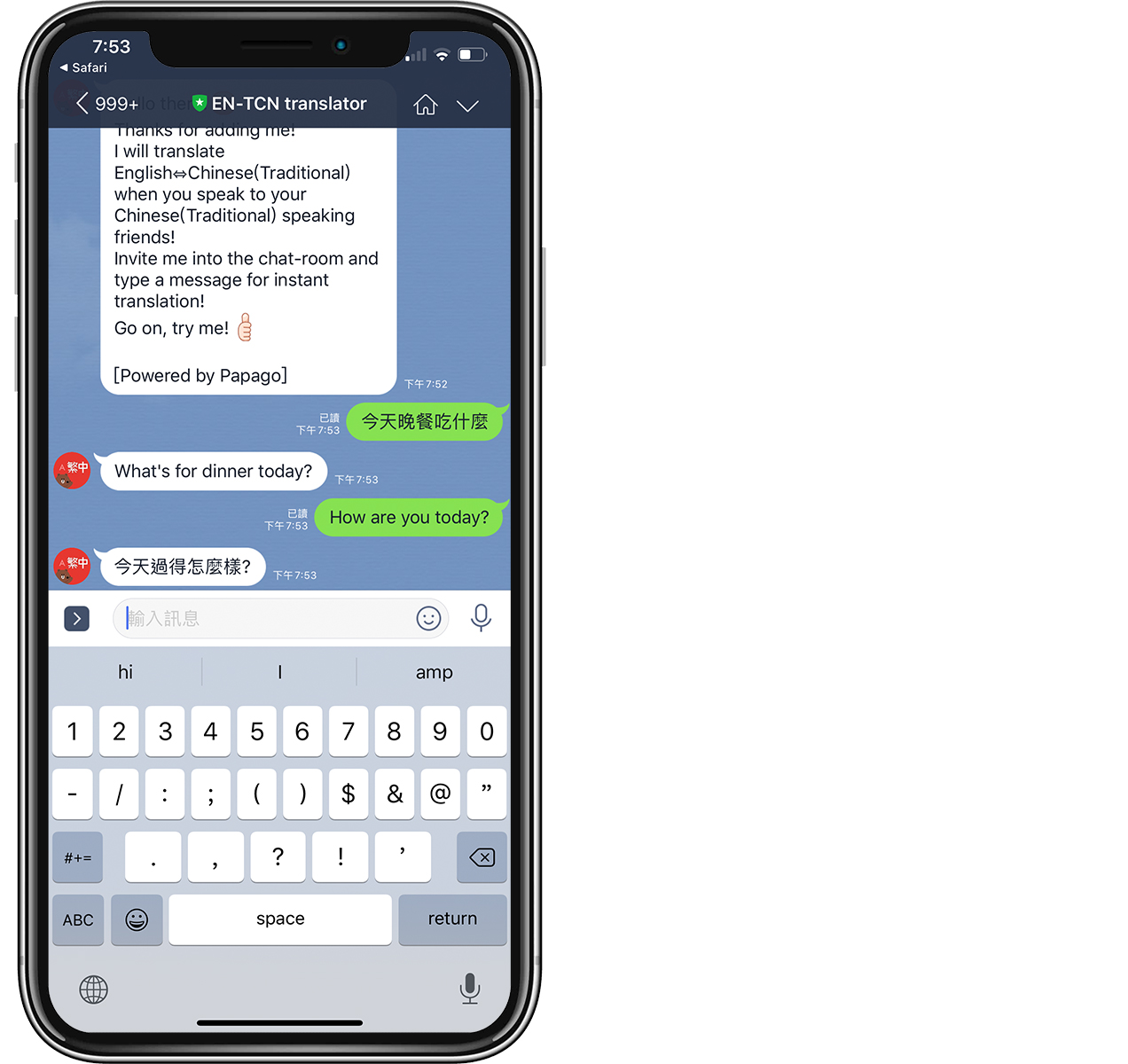
不只中英翻譯機器人,LINE 還有推出中日、韓語翻譯、甚至連俄文、印尼文等等都有(不過有的無法直接從中文翻譯,要輸入英文才可以);下圖是中日翻譯的使用方式,都支援雙向翻譯:
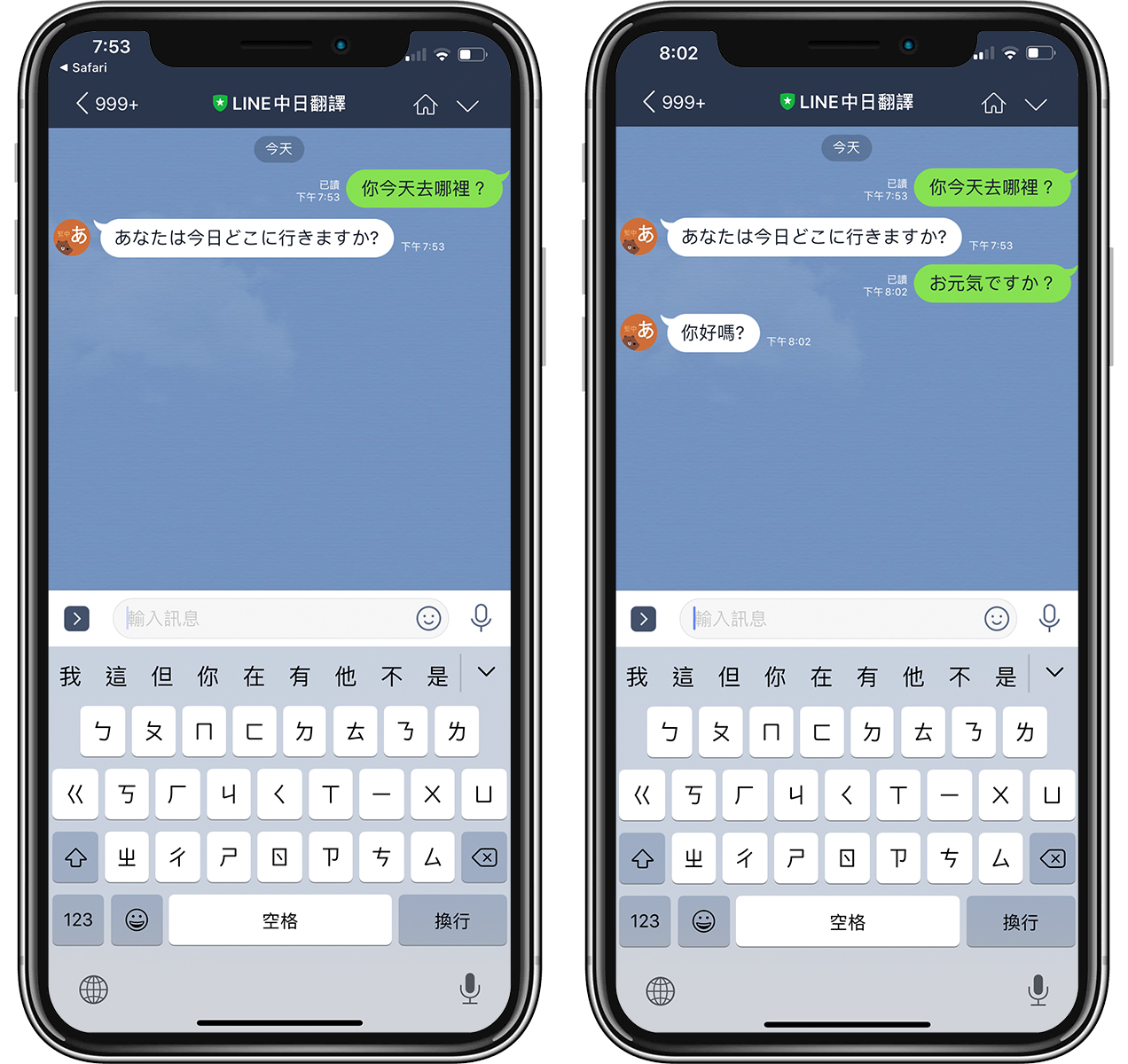
用語音輸入 LINE 翻譯更方便
如果對方講日語,你要用 LINE 翻譯成中文的話,就必須新增一個日語鍵盤才有辦法使用。但不用急著把手機遞給對方打字,這時就可以用 iOS 的「聽寫鍵盤」,透過語音轉為文字溝通。
首先,到「設定」>「一般」>「鍵盤」>「鍵盤」,新增一個日語鍵盤:

接著,到「設定」>「一般」>「鍵盤」>「聽寫語言」,確定日文有打勾。
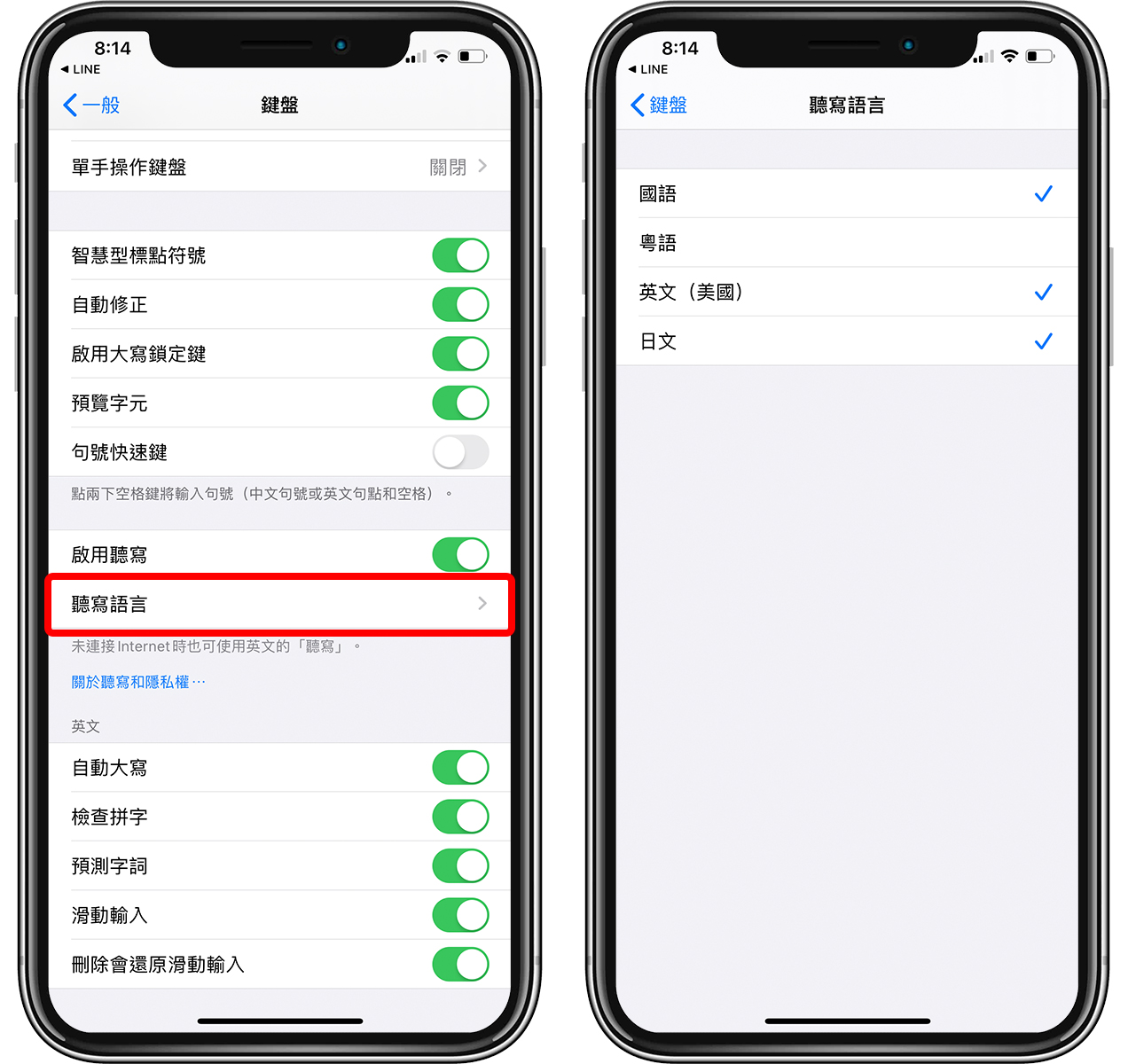
之後在 LINE 輸入時,就可以點選鍵盤下的麥克風,並長按地球圖示,選擇「日本語」;這樣對方只要講日文就可以自動輸入並翻譯:
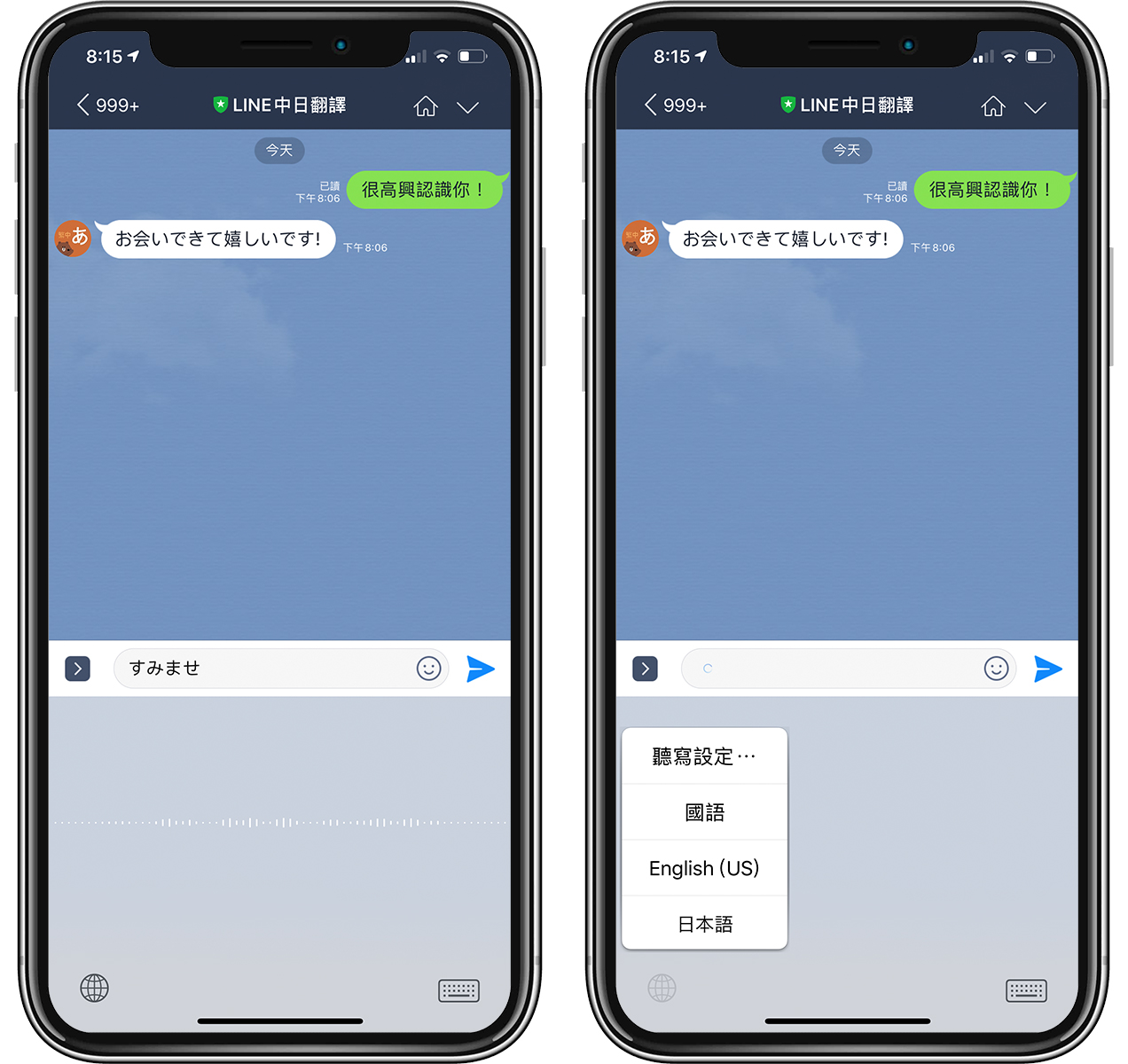
這方法也可以適用於其他語言,像是中文也可以;這是 iOS 鍵盤內建的功能,跟 LINE 無關,但只要搭配使用,就可以把 LINE 變成語言轉文字翻譯器。

像這樣,是不是很方便呀!不過記得,打開聽寫功能時記得按著地球選擇相對應的語言,否則對方講的韓語/日語會被視為中文,自然也就無法翻譯了。
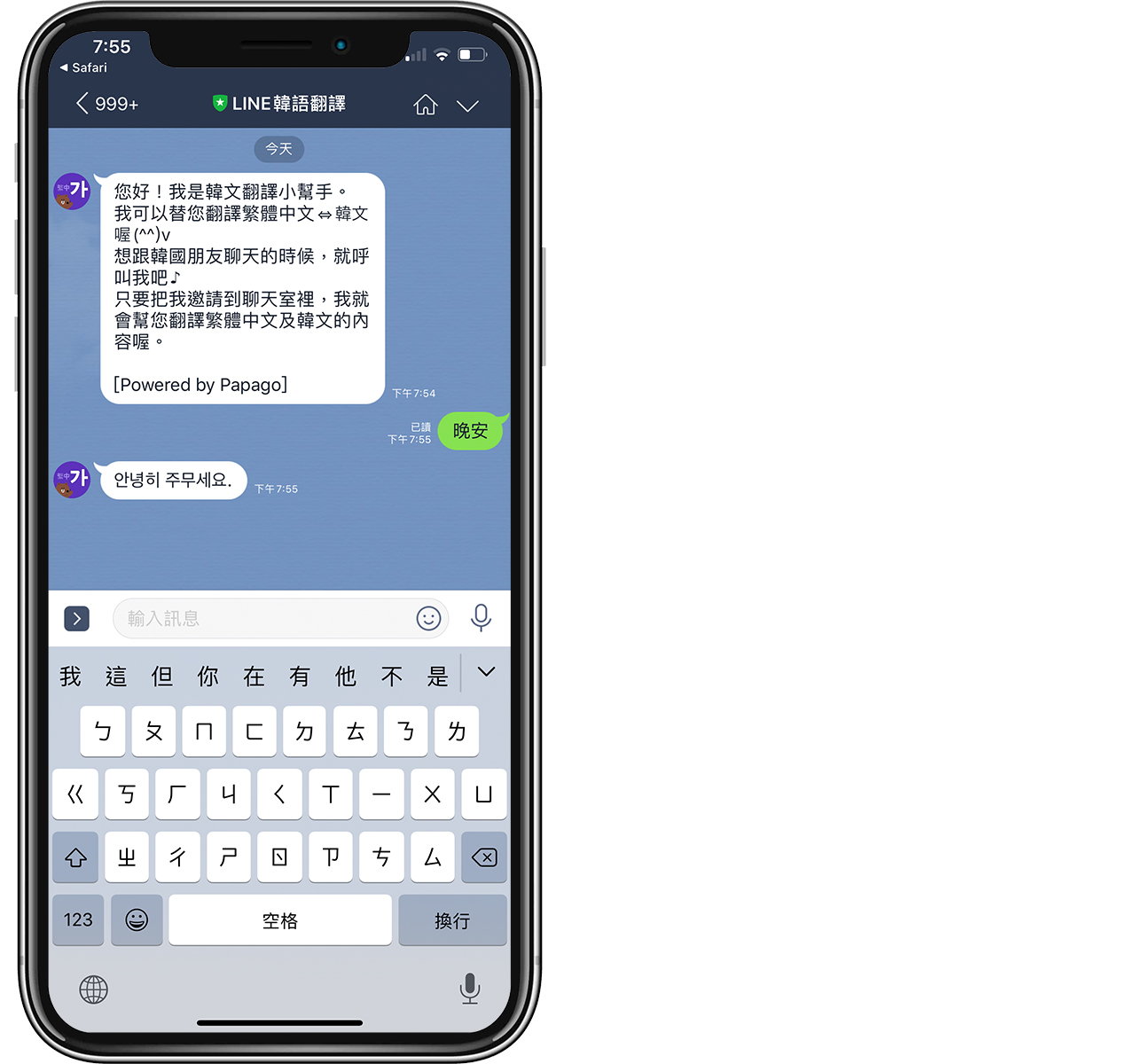
用 LINE 轉傳功能,聊天翻譯更方便
如果對方用 LINE 傳訊息的話,要怎樣才能夠更方便地溝通呢?
這時就可以善用本篇介紹的 LINE 翻譯機器人 + 訊息轉傳功能!
只要先把要回的話利用 LINE 翻譯機器人翻好之後,長按訊息不放,並點「轉傳」,就可以把訊息傳給對方;對方回覆時再用轉傳功能回傳到 LINE 機器人就可以了。
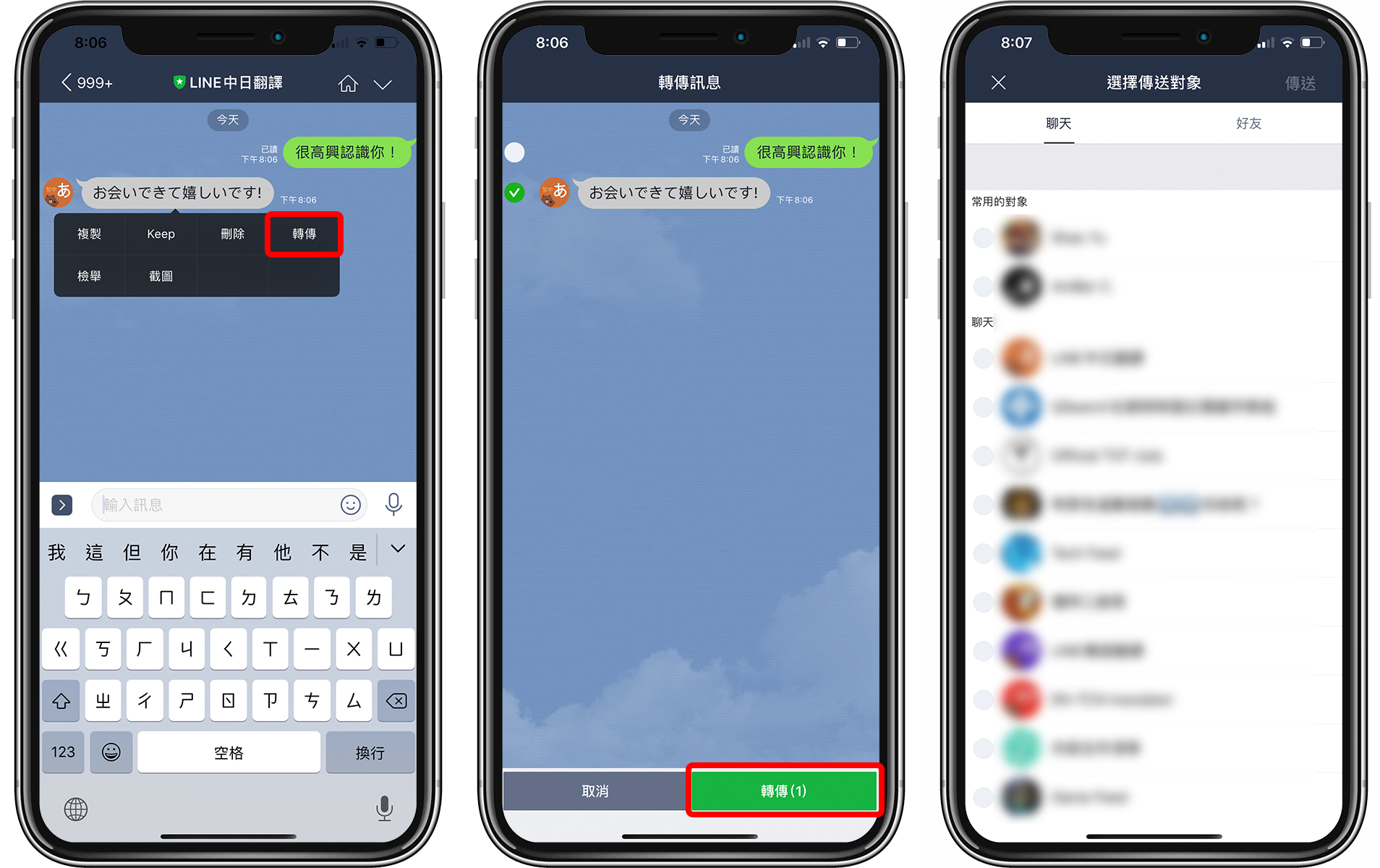
不介意的話,微信翻譯更方便
如果不是一定要用 LINE,且不介意使用微信(WeChat)的話,其實就翻譯功能來講是更方便的。
在 WeChat 裡,只要長按訊息不放,就可以自動套用 Google 翻譯,這樣一來就算兩邊用日文跟中文交替溝通,只要用這個翻譯功能,就連對話都不用離開就可以即時翻譯。
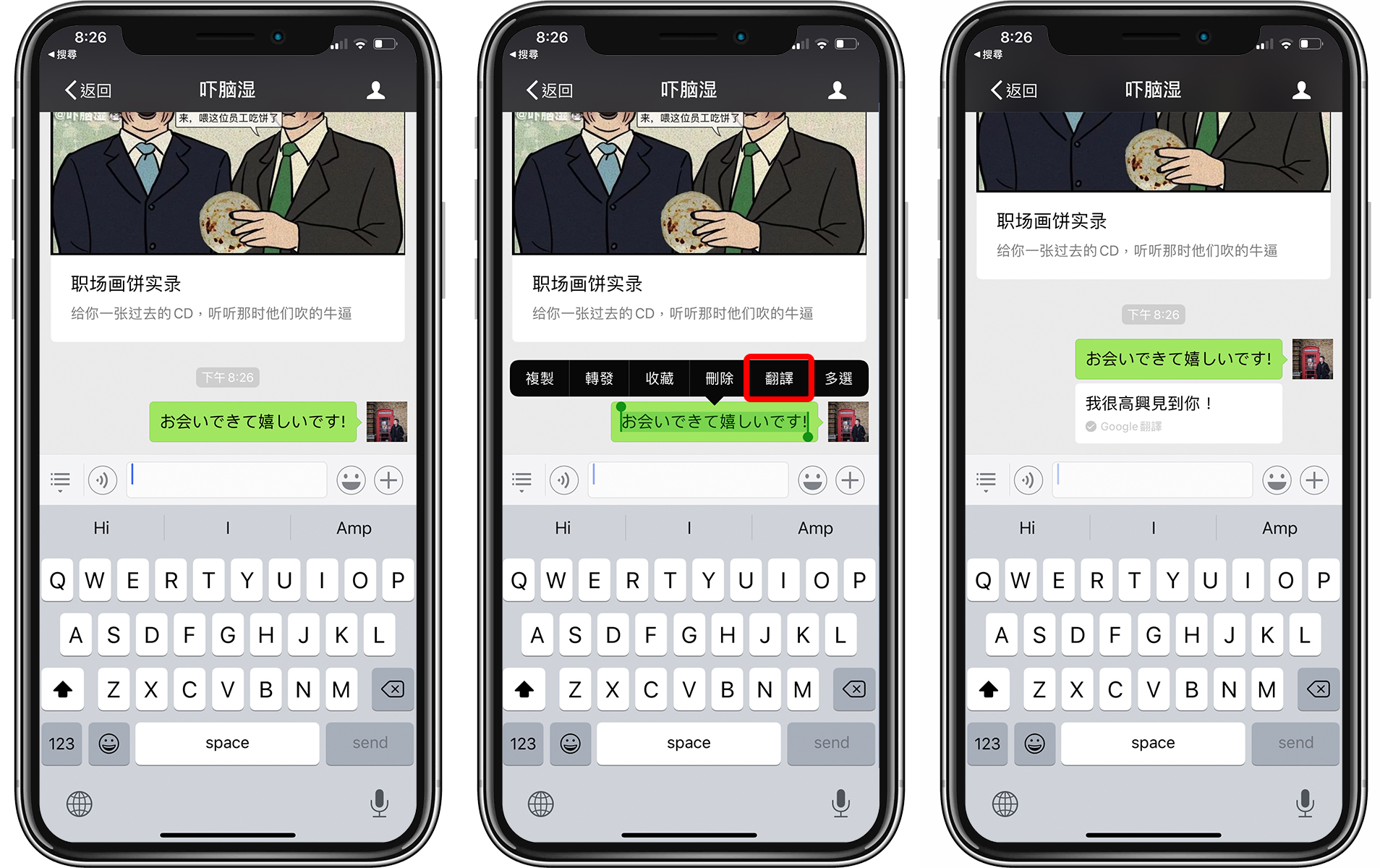
LINE 多國語言翻譯機器人總覽
以下就是各個語言的 LINE 翻譯機器人,用手機點下方連結,或是用電腦點連結後用手機掃 QR Code,就可以把翻譯機器人加為好友了。
- 中、英雙向翻譯點此加入
- 中、日雙向翻譯點此加入
- 中、韓雙向翻譯點此加入
- 英、泰雙向翻譯點此加入
- 英、德雙向翻譯點此加入
- 英、西班牙文雙向翻譯點此加入
- 英、葡萄牙文雙向翻譯點此加入
- 英、俄雙向翻譯點此加入
- 英、阿拉伯文雙向翻譯點此加入
- 英、印尼文雙向翻譯點此加入
